Publicitate
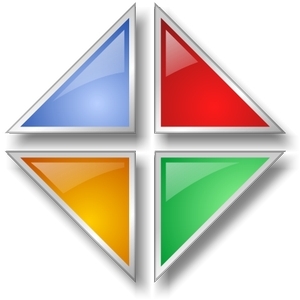
Ce este ObjectDock? După cum sugerează și numele, este un dock, care este un program care oferă acces rapid la alte programe, foldere și widget-uri chiar pe desktop. Este un simbol cheie al computerelor Apple, dar cu programe terțe, cum ar fi ObjectDock, mașinile Windows au aceeași capacitate.
Deci, ce a permis ObjectDock să-și mențină baza stelară de utilizatori? Este probabil datorită echilibrului dintre caracteristicile funcționale și practice, dar și o interfață elegantă și personalizabilă. Am adăugat recent obiectDock la Cea mai bună pagină cu software Windows Cel mai bun software pentru computer pentru computerul dvs. WindowsDoriți cel mai bun software pentru computer pentru computerul dvs. Windows? Lista noastră masivă colectează cele mai bune și mai sigure programe pentru toate nevoile. Citeste mai mult
, așa că citiți mai departe pentru o privire aprofundată în ObjectDock și tot ce vă poate oferi.Descărcarea și instalarea obiectDock
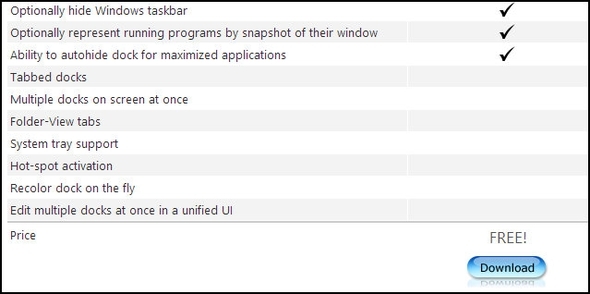
Voi fi sincer și sincer, StarDock, producătorul de ObjectDock, nu oferă cel mai simplu proces de descărcare. În primul rând, există două versiuni, Gratuit și Plus. Când faceți clic pe linkul de descărcare pentru versiunea gratuită, StarDock vă solicită să introduceți adresa de e-mail pentru a vă acorda permisiunea de a o descărca.
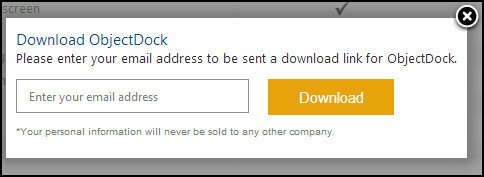
Totuși, tot ceea ce fac este să ofere un link către ObjectDock pe Download.com al CNET, deci nu există niciun motiv real pentru a accesa site-ul StarDock în primul rând, în afară de a obține toate oficial informații și specificații despre ObjectDock.
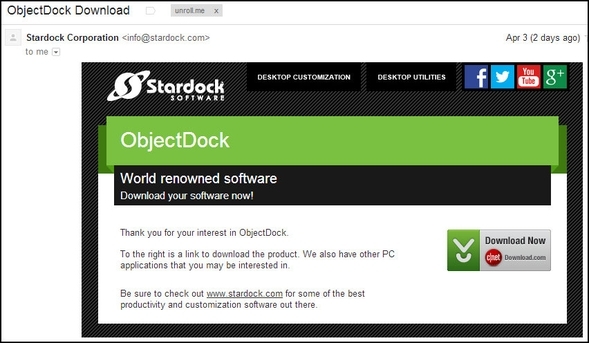
Deci ar trebui să parcurgi Download.com? Puteți - este de încredere și sigur. Dar mă enervează destul de mult instalatorul lor, care pare întotdeauna umflat și include pași inutili. In schimb, Vă recomand să parcurgeți FileHippo.com, care este, de asemenea, de renume. Au întotdeauna cea mai actuală versiune și toate versiunile anterioare.
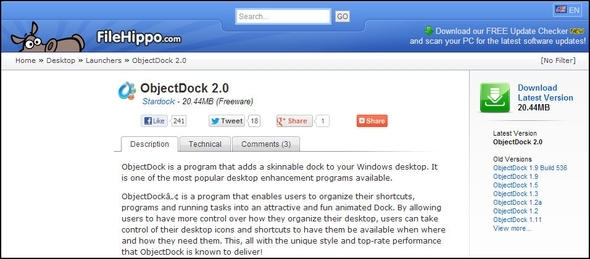
După ce descărcați fișierul, instalarea este simplă și simplă. Nu este introdus niciun bloatware în instalator, așa cum am avertizat în articolul meu care acoperă pașii în care să împiedicați junk-ul să intre pe computer în timpul acestui proces O listă de verificare simplă pentru instalarea în condiții de siguranță a software-ului gratuit, fără toate junkImaginează-ți asta - tocmai ai găsit acest minunat software gratuit despre care ești șocat din cauza a tot ceea ce poate face pentru tine, dar când îl instalezi, descoperi că este ambalat ... Citeste mai mult . Instalarea este de asemenea rapidă.
NOTĂ: ObjectDock va fi adăugat automat la pornirea dvs., dar dacă doriți să dezactivați acest lucru, puteți face acest lucru în setări.
După instalare, vi se va solicita să rulați ObjectDock. După ce veți face acest lucru, acesta va apărea în partea de jos a ecranului și va apărea și fereastra de setări. Aceste setări sunt cele pe care le vom parcurge în continuare, deci nu le aruncați. Pur și simplu având ObjectDock nu face ca desktopul să pară nemaipomenit - magia constă în personalizare.
Verificarea Setărilor de bază
Fereastra Setări ObjectDock are trei file: pictograma ObjectDock, Acasă și Setări. De regulă, Acasă este locul în care are loc personalizarea, pe când Setări fila tratează mai mult setările aprofundate, deși aceasta este o regulă generală și nu este o chestiune de fapt. Pictograma ObjectDock nu are cu adevărat nimic pe care îl puteți accesa în altă parte din fereastra de setări sau prin dock în sine.
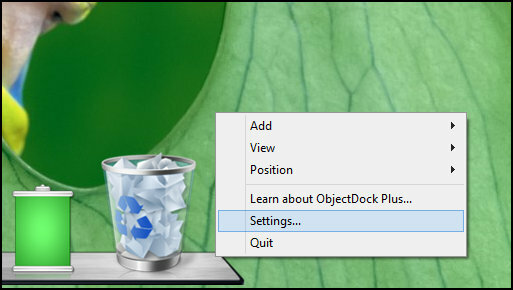
Așadar, să zicem că ați închis această fereastră după ce ați văzut-o sau doriți să o deschideți mai târziu - cum faci asta? Cea mai rapidă cale este făcând clic dreapta undeva pe doc. Vei vedea apoi o opțiune pentru Setări. Dacă în schimb faceți clic pe o pictogramă, puteți accesa în continuare fereastra Setări, mai întâi va trebui să treceți peste Opțiuni de doc și / sauSetări, în funcție de pictogramă, apoi alegeți Setări (Din păcate, nu au reușit să fie consecvent).
![ObjectDock: Personalizați rapid desktopul și măriți funcționalitatea [Windows] Faceți clic dreapta pe ObjectDock Setări pentru opțiuni de andocare](/f/23aee4af5a72de885866fc7c84ee94f0.jpg)
Acum înapoi la setări.
Personalizarea a ceea ce este pe docul dvs.: comenzi rapide, docklets și multe altele
Există trei lucruri principale pe doc: scurtături, docuri și separatoare. Comenzile rapide pot fi cele alese prin ObjectDock, cum ar fi editorul de documente sau playerul media, sau dvs. poate trage manual orice scurtătură de aplicație pe ea de pe desktop sau folder, care este probabil cel mai rapid cale. Pentru a obține o comandă rapidă, puteți adăuga comenzi rapide făcând clic dreapta și accesând Adăugare> comandă rapidă.
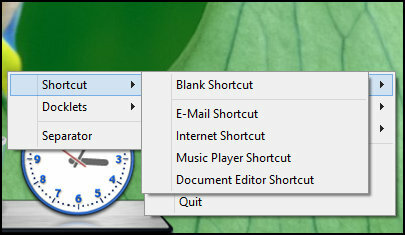
În mod alternativ, le puteți adăuga prin fereastra Setări dând clic pe Pe docul meu și apoi Adăugați o nouă comandă rapidă.
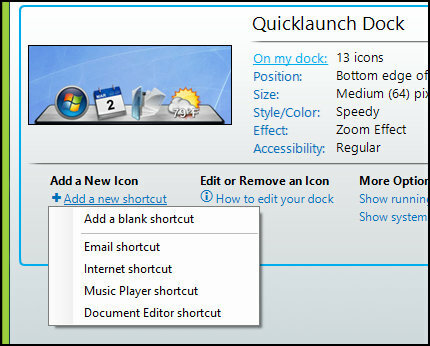
Docklets sunt, practic, aplicații miniaturale chiar în doc. ObjectDock vine cu mai multe, inclusiv pentru vreme, timp, durată de viață a bateriei, Meniu Start și multe altele. Există alte terțe părți disponibile pentru descărcare pe site. Acestea pot fi adăugate fie făcând clic dreapta pe doc (prezentat mai jos), fie prin fereastra Setări, accesând Pe docul meu și făcând clic pe Adăugați un nou docklet.
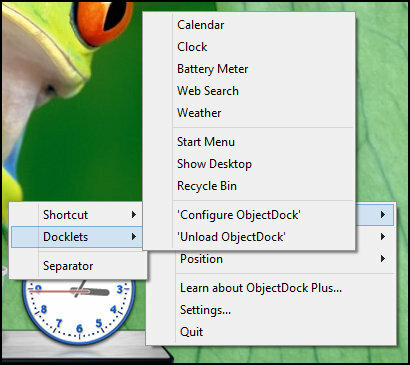
Vreme (se extinde la prognoza de 5 zile după trecerea peste el)
![ObjectDock: Personalizați rapid desktopul și măriți funcționalitatea [Windows] Docklets ObjectDock Vremea Faceți clic și mențineți apăsat pentru a vizualiza prognoza de 5 zile](/f/d8d7db8d6f7cb12e15780e01e92472fd.jpg)
![ObjectDock: Personalizați rapid desktopul și măriți funcționalitatea [Windows] Docklets ObjectDock Opțiuni de configurare a vremii](/f/cdb47b6bfae84d562dbaa85fa5cb2d38.jpg)
Meniu Start
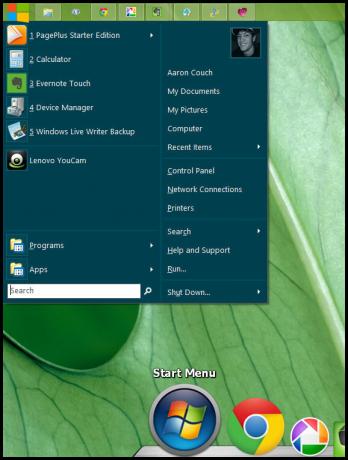
Nivelul bateriei
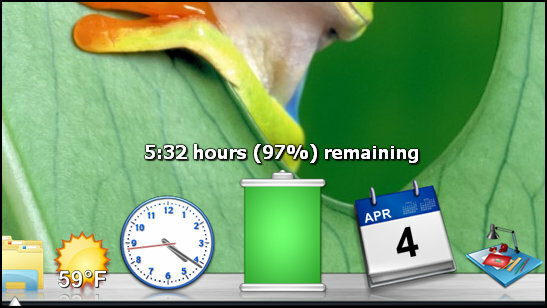
Alte docklets sunt Coșul de reciclare (care are aceleași opțiuni pe care le face pictograma Coș de reciclare de pe desktop), Ceas, Calendar, Căutare Web și Show Desktop.
![ObjectDock: Personalizați rapid desktopul și măriți funcționalitatea [Windows] Separator cu săgeată](/f/a592a53942689903e0792093de99d77e.jpg)
Separatoarele (ilustrate mai sus) pot fi folosite pentru a aduce o anumită organizație pe doc. Le puteți adăuga făcând clic dreapta și accesând Adăugare> Separator sau prin fereastra Setări de mai jos Pe docul meu și făcând clic Adăugați un separator nou.
Pentru a elimina orice din doc, pur și simplu faceți clic și țineți-l apăsat, apoi trageți-l.
![ObjectDock: Personalizați rapid desktopul și măriți funcționalitatea [Windows] Eliminați pictogramele ObjectDock](/f/ab5e60ff0204a68f7f5292820360a2d9.jpg)
Apoi, dați-vă drumul.
![ObjectDock: Personalizați rapid desktopul și măriți funcționalitatea [Windows] ObjectDock Eliminați pictogramele Poof](/f/ac916adb517073f5491234776528088f.jpg)
Reglarea poziției și dimensiunii
![ObjectDock: Personalizați rapid desktopul și măriți funcționalitatea [Windows] Setări obiectDock Poziții acasă](/f/455ce551e1ec7001da8542d36ce6f439.jpg)
ObjectDock poate fi în partea de jos, sus, stânga sau dreapta a ecranului. Alinierea sa poate fi ajustată la stânga, dreapta sau centrată. Acest lucru poate fi ajustat în Fereastra Setări de mai jos Poziţie sau făcând clic dreapta pe doc și trecând peste Poziţie.
![ObjectDock: Personalizați rapid desktopul și măriți funcționalitatea [Windows] ObjectDock Faceți clic dreapta pe poziția](/f/14b812294ada3e6e62a8b714af4f6e4a.jpg)
De asemenea, este posibil să ajustați distanța de la marginea de dedesubt Mai multe opțiuni în Poziţie secțiunea din fereastra Setări.
![ObjectDock: Personalizați rapid desktopul și măriți funcționalitatea [Windows] Faceți clic dreapta pe ObjectDock Poziție Mai multe opțiuni distanță de la margine](/f/304a2bb1fccbf9c2f6bce71e1aa82141.jpg)
Opțiunea de a regla pictograma și dimensiunea zoomată este direct sub Poziţie în fereastra Setări.
![ObjectDock: Personalizați rapid desktopul și măriți funcționalitatea [Windows] Setările obiectului de acces la dimensiunea principală](/f/0f6b64b08fe8bcf36bdd83886f50ad76.jpg)
Alte ajustări importante ale docului de știut
Dacă faceți clic dreapta pe doc și treceți-o peste Vedere, veți vedea că există comutări pentru autohide, întotdeauna deasupra, mărire și glisare blocată (mutarea pictogramelor în jurul și pe și în afara docului). Există, de asemenea, ajustări pentru afișarea aplicațiilor, toate ferestrele care rulează și ferestrele minimizate.
![ObjectDock: Personalizați rapid desktopul și măriți funcționalitatea [Windows] ObjectDock Faceți clic dreapta pe View](/f/2176c8f831bb78391bd7042ba9c028ee.jpg)
Rețineți că setările autohide pot fi, de asemenea, ajustate în sec Accesibilitate în fereastra Setări.
![ObjectDock: Personalizați rapid desktopul și creșteți funcționalitatea [Windows] Accesibilitatea setărilor ObjectDock Acasă](/f/ce0cb86a8f0652d55d43b029fb752772.jpg)
Efectul care se întâmplă de fiecare dată când este plătită o pictogramă poate fi de asemenea modificat sub Efect secțiune din fereastra Setări. Puteți alege dintre cinci animații, regla cantitatea și lățimea zoomului și puteți edita calitatea zoomului.
![ObjectDock: Personalizați rapid desktopul și creșteți funcționalitatea [Windows] Setările obiectului efect Home](/f/49a52f09b29c753f4131e5d6623734ef.jpg)
Modul Ghost este o caracteristică destul de îngrijită pe care o puteți activa. Devine efectiv imediat după ce caseta este bifată. Practic, docul dispare și doar o secțiune a docului devine vizibilă ori de câte ori este plătită.
![ObjectDock: Personalizați rapid desktopul și creșteți funcționalitatea [Windows] Setările ObjectDock Efectează modul Ghost](/f/d4b740fe1611472440b5e1b2920f124e.jpg)
Descoperirea setărilor mai avansate
În fila Setări din fereastra Setări, există alte opțiuni de personalizare. Puteți comuta pornirea ObjectDock, puteți ascunde bara de activități Windows și dacă sunteți un utilizator Plus, puteți activa Aero Peek să execute activități.
Există setări pentru opțiuni de performanță ...
![ObjectDock: Personalizați rapid desktopul și măriți funcționalitatea [Windows] Opțiunile de performanță a setărilor ObjectDock](/f/da147669d9f53bd3abe0341f77140938.jpg)
Și, de asemenea, pentru rezolvarea problemelor, dacă încercați să descoperiți un glitch sau un fel de problemă.
![ObjectDock: Personalizați rapid desktopul și măriți funcționalitatea [Windows] Opțiuni de soluționare a problemelor cu Setări obiectDock](/f/22e8684f6ed3a6faae4bfbbf0e318cb2.jpg)
În partea de jos există un buton intitulat Tweaks avansate care conține alte câteva opțiuni diverse, care este bine să fie examinate.
![ObjectDock: Personalizați rapid desktopul și măriți funcționalitatea [Windows] Setări ObjectDock Opțiuni diverse](/f/187eb1241c46e93bb2e33f987ae54a2d.jpg)
Se potrivesc obiectul în aspectul dvs. cu teme și icoane
După ce ați adăugat comenzile rapide pe care doriți și le-ați configurat ObjectDock, acum este timpul să vă puneți propria atingere personală cu teme. ObjectDock vine cu o serie de teme care nu par prea rău (în imaginea de mai jos). Puteți accesa acestea prin fereastra Setări din fila Acasă de sub Stil / Culoare. Apoi faceți clic pe link Schimba fundalul.
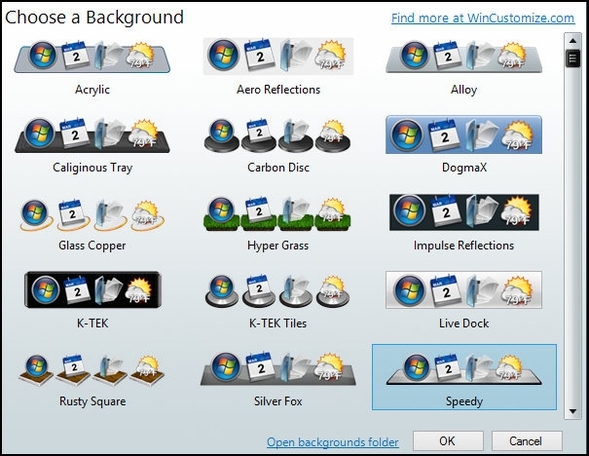
De asemenea, se leagă WinCustomize.com, care are de ales din ce în ce mai mult.
În plus, poate doriți să priviți în jur DeviantArt, care este locul meu preferat de a arăta. Acolo puteți găsi nu numai teme pentru doc, ci și icoane pe care le puteți utiliza pentru a personaliza aspectul comenzilor rapide de pe doc.
AVERTIZARE: Procesul de personalizare poate dura ore în șir datorită încercării întotdeauna de a căuta ceva un pic mai bun decât ceea ce aveai anterior.
Concluzie
După ce ați aflat ore în șir pentru a personaliza setările și aspectul docului dvs., sunteți bine. ObjectDock, cu siguranță, nu este singurul doc de acolo. În alte articole despre care se vorbește instrumente pentru personalizarea computerului Faceți computerul într-adevăr personal cu aceste instrumente de personalizare de topCe înseamnă să personalizați computerul? Înseamnă să ai cel mai tare desktop cu aspect? Ei bine, asta face parte, dar nu complet. În primul rând, doriți ca desktopul dvs. să fie funcțional. Nu... Citeste mai mult și cum să vă curățați desktopul Cum să vă curățați desktopul Windows o dată pentru totdeaunaÎnfundarea este mai dăunătoare decât îți dai seama. Un desktop Windows ordonat face lucrurile mai ușor de găsit, este mai plăcut să te uiți și reduce stresul. Vă arătăm cum puteți obține desktopul în ordine. Citeste mai mult , Menționez ObjectDock de-a lungul părții RocketDock, o altă opțiune excelentă. În 2008, Tina a acoperit 6 docuri diferite Docks - Cei mai buni prieteni din bara de activități Windows Citeste mai mult , toate acestea cred că sunt încă disponibile pentru utilizare. Folosești ObjectDock? Dacă da, aveți teme, sfaturi sau trucuri preferate pe care doriți să le recomandați? Ce părere aveți despre utilizarea docurilor? Sunt bune, rele sau neutre pentru productivitate? Împărtășește-ți mai jos gândurile!
Credit imagine: Stardock
Aaron este un asistent veterinar absolvent, cu interesele sale principale în faună și tehnologie sălbatică. Îi place să exploreze în aer liber și să fotografieze. Când nu scrie sau descoperă concluzii tehnologice în întreaga linie interurbană, poate fi găsit bombardându-se pe malul muntelui pe bicicleta lui. Citiți mai multe despre Aaron pe site-ul personal.


